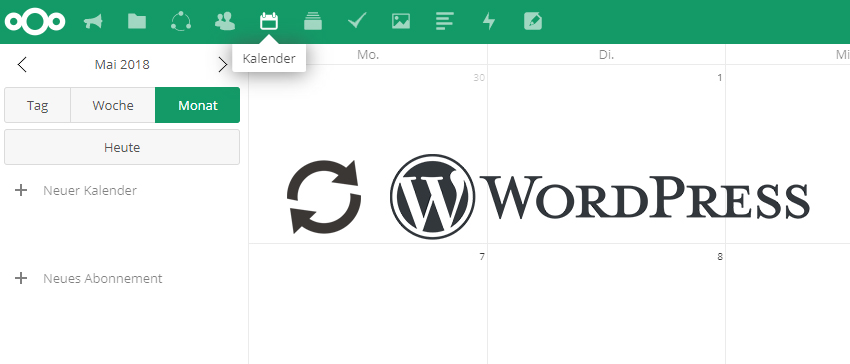How To:
1. Kalender unter https://wolke.netzbegruenung.de/apps/calendar/ anlegen und aussuchen
2. Auf „Teilen“-Symbol klicken, Häkchen bei „Link teilen“ setzen und auf die Büroklammer daneben klicken
3. Neue Seite öffnet sich
4. Oben rechts auf „Abonnieren“ klicken und den angezeigten Link speichern/notieren (Format: webcal://wolke.netzbegruenung.de/remote.php/dav/public-calendars/<calendar-id>?export)
5. Kürzung „webcal“ durch „https“ ersetzen und beim Kalender-Plugin Deiner Wahl (z.B. Time.ly) in WordPress einfügen
6. Der Kalender sollte nun für WordPress abrufbar sein
Vielen Dank an Max Stier für diese Anleitung:-)